
Innehåll
Om du har turen att ha fått en iPhone 6 när som helst under de senaste veckorna eller har en som är på väg, undrar du nog hur du aktiverar den hemma. Det kan trots allt vara första gången du aktiverar en iPhone utan att vara i en bärbar butik. Så här aktiverar du din iPhone 6 på Verizon.
Om du är som jag köpte du iPhone 6 online för att få den skickad till din tröskel. Men om du aldrig har upplevt bekvämligheten med att aktivera en ny smartphone från ditt eget hem (och hade bäraffären det istället), hur gör du det exakt?
Förvånansvärt är det ganska enkelt och tar bara ett par minuter, och jag guidar dig genom stegen om hur du klarar det, bara om instruktionerna som följer med din iPhone 6 inte är tillräckligt tydliga.
Så här aktiverar du din iPhone 6
När du först startar din iPhone 6 kommer du att stöta på den alltför välbekanta iOS-installationsassistenten, där den kommer att berätta "Hello" på olika språk. Gör din väg igenom processen. Det kommer att fråga dig ditt språk, bosättningsland och berätta att du ansluter till ditt WiFi-nätverk.

Så småningom kommer du till aktiveringsskärmen där ditt telefonnummer kommer att visas. Kontrollera att det är ditt telefonnummer och tryck sedan på Nästa.
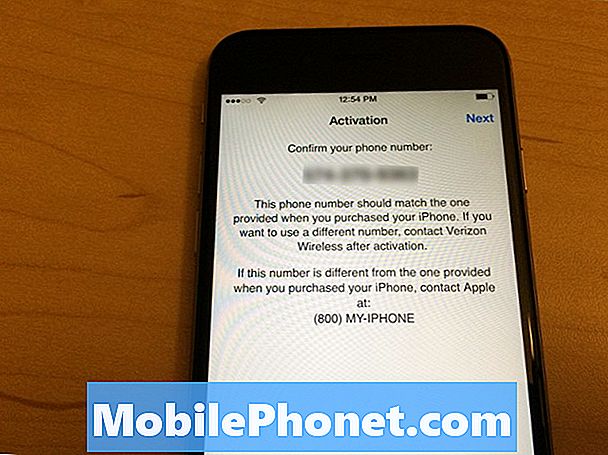
På nästa skärm kommer du att ange din faktureringskod som du använder för ditt Verizon-konto och sedan de fyra sista siffrorna i ditt personnummer. Kran Nästa att gå till nästa steg och godkänna villkoren.
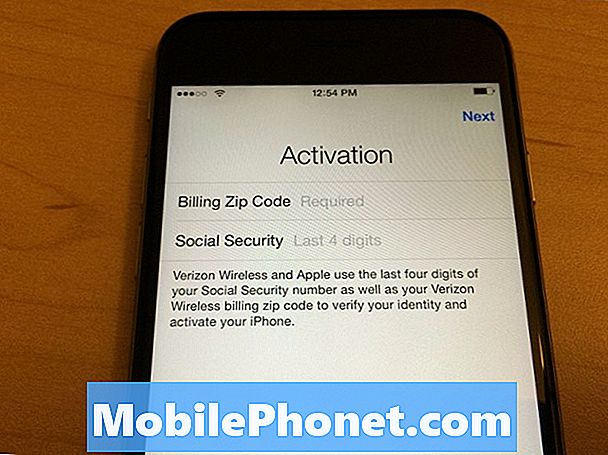
Du kommer snart att tas till en skärm där din iPhone 6 börjar aktiveringsprocessen. Det berättar att det kan ta några minuter att aktivera, men det tog bara en minut för mig.

När telefonen aktiveras fortsätter IOS Setup Assistant från var den slutade och du blir ombedd att logga in med ditt Apple-ID och aktivera eller inaktivera vissa funktioner, som Siri och Touch ID.
Under processen behöver du inte stänga av din gamla iPhone, men det är vanligtvis en bra idé att stänga av iCloud och logga ut från ditt Apple-ID på din gamla iPhone, så att du inte fortsätter att få iMessages på din gamla iPhone. Annat än det, efter att du har aktiverat din nya iPhone 6, kommer du vara på rasen och kan börja använda den som din nya iPhone.
Torka din gamla iPhone
Naturligtvis, när du väl har fått en ny iPhone, kommer du sannolikt att helt torka bort din gamla så att du kan sälja den.
Vi har en praktisk guide till hur du säljer din gamla iPhone, men innan du säljer den är det viktigt att du raderar alla data från enheten. Enkelt uttryckt, du vill först avaktivera Hitta min iPhone genom att gå in i inställningar app och tappa på icloud. Därifrån, stäng av Hitta min iPhone och ange ditt Apple ID-lösenord för att slutföra processen.

Om du vill återställa alla inställningar och radera all data på din gamla iPhone öppnar du inställningar app och navigera till Allmänt> Återställ. Det finns sex alternativ att välja mellan, men du vill välja Radera allt innehåll och alla inställningar.
Du kommer att bli ombedd att ange ditt lösenord, och då får du en sista prompten som bekräftar åtgärden. Knacka på Radera iPhone för att börja torkningsprocessen. Låt iPhone göra sina saker, och om du har gjort det korrekt kommer du så småningom att se iOS Setup Assistant vid start. Din gamla iPhone är redo att sälja, och därifrån kan du bara stänga av enheten genom att hålla ner strömbrytaren och sedan skjuta på skärmen för att stänga av den.


